Comment convertir un fichier RAR en ZIP sous Windows

Vous avez des fichiers RAR que vous souhaitez convertir en fichiers ZIP ? Découvrez comment convertir un fichier RAR en format ZIP.

Ce qu'il faut savoir
Initialement lancé pour ses utilisateurs payants, le chatbot My AI de Snapchat est désormais disponible pour tous les utilisateurs de la plateforme. Propulsé par ChatGPT d'OpenAI, le nouveau chatbot IA sur Snapchat peut engager des conversations, répondre à des questions triviales et créer du contenu sous forme de texte à partir de nulle part. Comme c'est le cas pour toute nouvelle fonctionnalité, tout le monde ne sera pas satisfait du chatbot My AI sur Snapchat et si vous faites partie de ces personnes qui ne souhaitent pas l'utiliser, l'article suivant devrait vous aider à désactiver My AI. votre compte Snapchat ou détachez-le du haut de votre écran Chats.
Connexes : Les 6 meilleures façons de savoir si quelqu'un vous a supprimé sur Snapchat
Comment désactiver Mon IA sur Snapchat
Vous pouvez désactiver le chatbot My AI sur votre compte Snapchat uniquement si vous êtes abonné à l'abonnement Snapchat+ sur la plateforme. Si vous ne faites pas partie de l'abonnement Snapchat+, l'option permettant de désactiver Mon IA ne sera pas disponible sur votre compte.
Méthode 1 : à partir de l'écran de discussion
Pour désactiver Mon IA depuis l'écran de discussion de Snapchat, ouvrez l' application Snapchat sur votre téléphone.
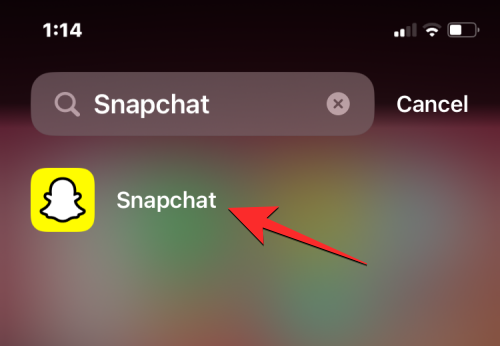
Lorsque l'application s'ouvre, faites glisser votre doigt vers la droite depuis l'écran de l'appareil photo ou appuyez sur l' onglet Chats en bas pour ouvrir l'écran Chats.
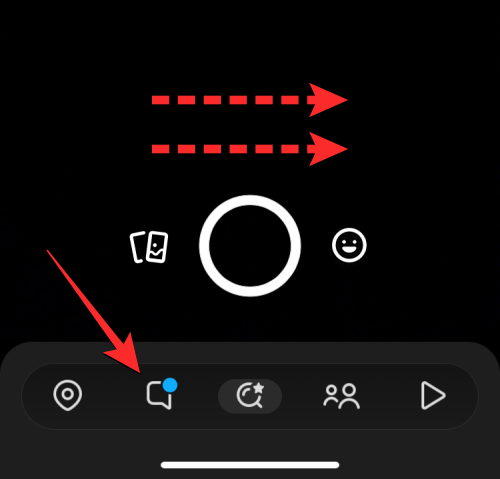
Cela devrait ouvrir l'écran Chats dans Snapchat. Ici, localisez le chat My AI dans la liste des chats visibles à l'écran et appuyez longuement dessus.
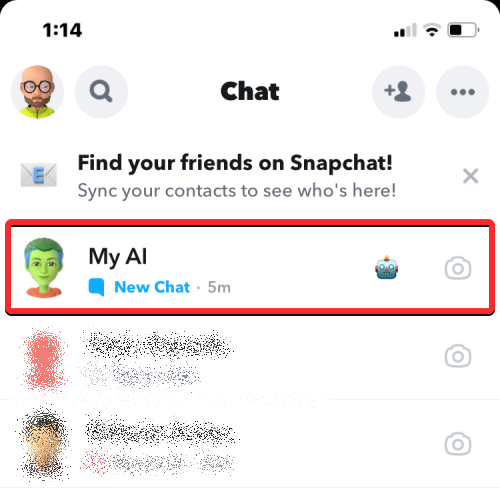
Dans le menu qui apparaît, appuyez sur Paramètres de discussion .
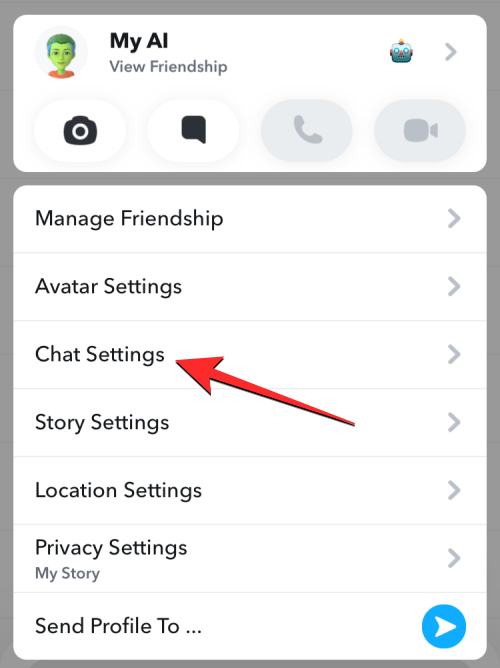
Sur l'écran suivant, appuyez sur Effacer du fil de discussion .
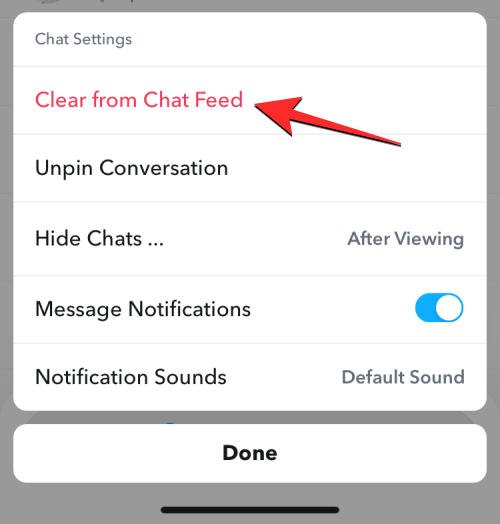
Dans l'invite qui apparaît à l'écran, appuyez sur Effacer pour confirmer.
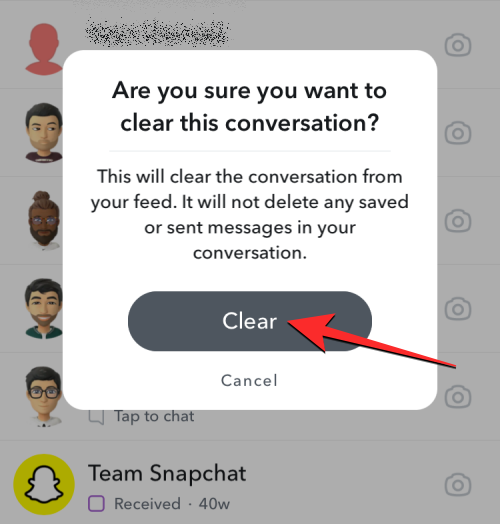
Le chatbot My AI sera désormais supprimé de vos discussions Snapchat.
Connexe : Comment ajouter des amis à proximité sur Snapchat
Méthode 2 : à partir des paramètres de Snapchat
Vous pouvez également désactiver Mon IA depuis l'écran Paramètres de Snapchat. Pour ce faire, ouvrez l' application Snapchat .
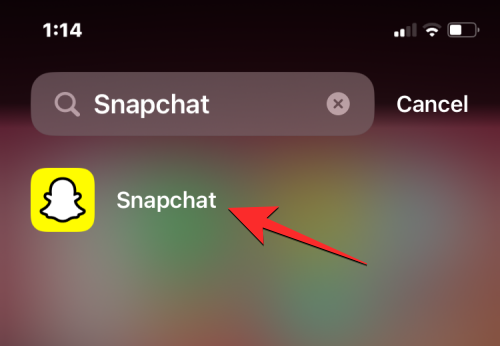
Dans l'application, appuyez sur votre icône Bitmoji dans le coin supérieur gauche.
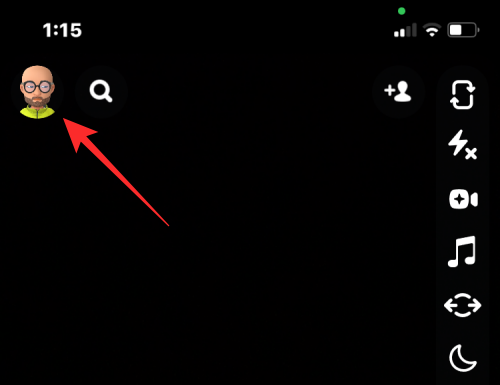
Dans l'écran Profil qui s'ouvre, appuyez sur l' icône en forme de roue dentée dans le coin supérieur droit.
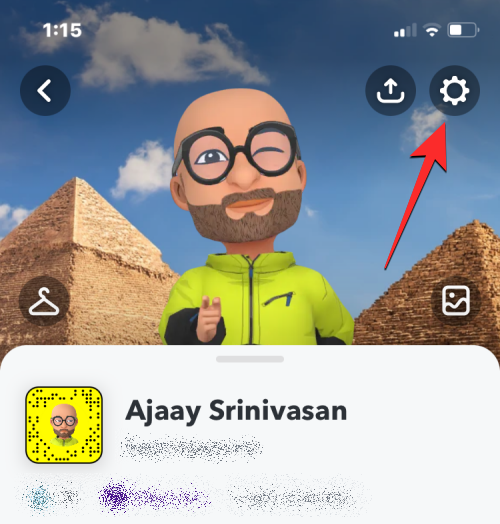
Dans l'écran Paramètres, faites défiler vers le bas et appuyez sur Effacer les données sous « Contrôles de confidentialité ».
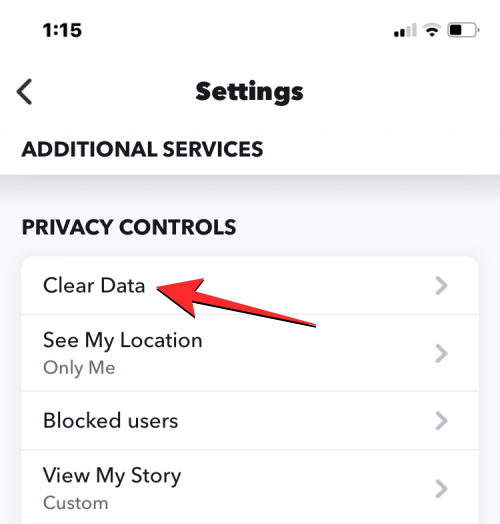
Maintenant, appuyez sur Effacer les conversations à partir de l’écran suivant.
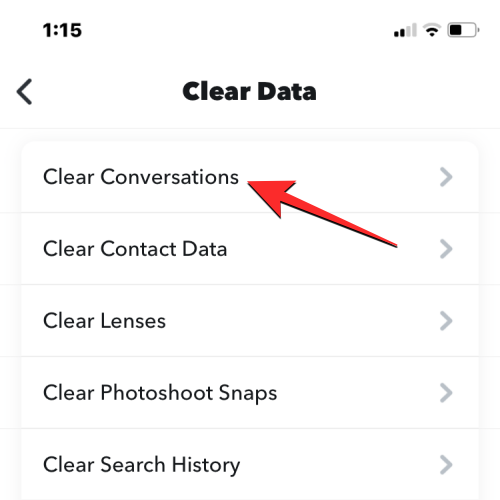
Lorsque l'écran Effacer apparaît, localisez Mon IA dans la liste des discussions existantes et appuyez sur l' icône X sur le côté droit pour la supprimer de votre écran de discussion Snapchat.
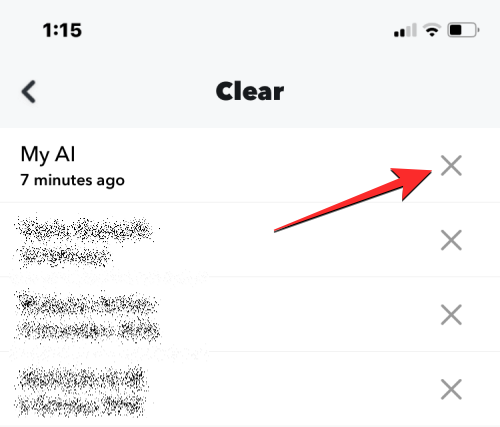
Vous devrez confirmer votre action en appuyant sur Effacer dans l'invite qui apparaît à l'écran.
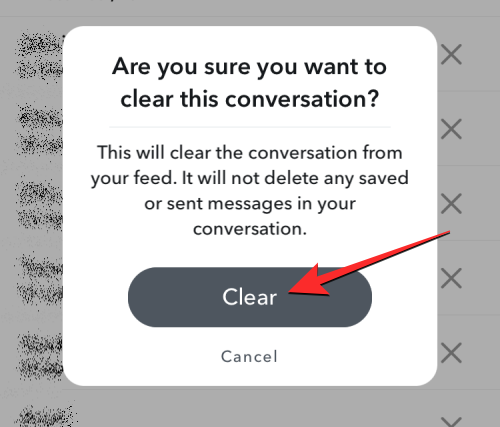
Lorsque vous faites cela, le chatbot My AI sera désormais supprimé de vos discussions Snapchat.
Comment désépingler mon IA sur Snapchat
Si vous ne souhaitez pas supprimer complètement My AI de Snapchat mais que vous ne souhaitez pas qu'elle apparaisse en haut de l'écran de discussion de l'application, vous pouvez désépingler le chatbot. Pour cela, ouvrez l' application Snapchat sur votre téléphone et appuyez sur votre icône Bitmoji dans le coin supérieur gauche.
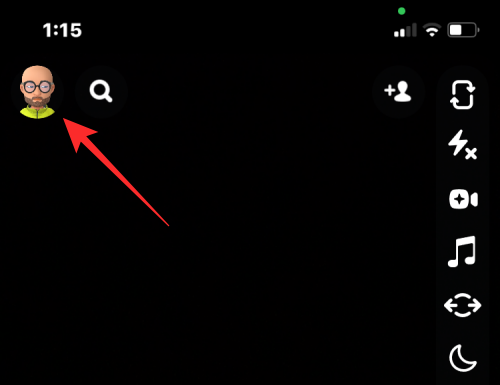
Dans l’écran Profil qui s’ouvre, appuyez sur la carte de membre Snapchat+ en haut.
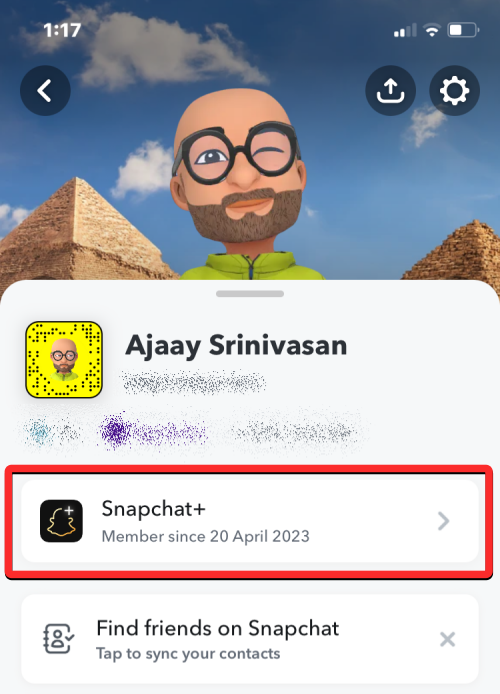
Sur l'écran suivant, désactivez la bascule Mon IA .
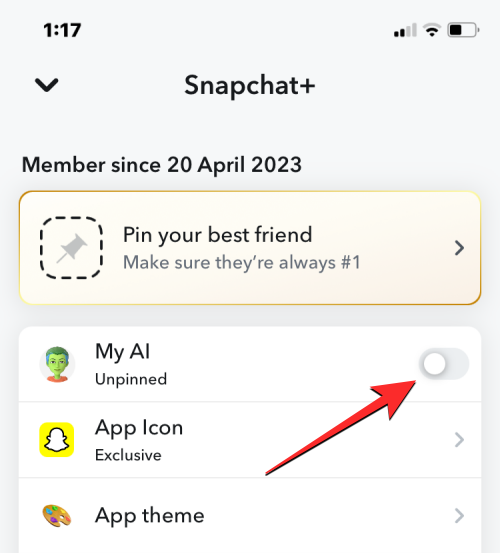
Cela détachera le chatbot My AI du haut de votre écran Chats.
Je ne parviens pas à supprimer Mon IA de Snapchat. Pourquoi?
La possibilité de supprimer le chatbot My AI de Snapchat n'est disponible que pour les abonnés Snapchat+. Si vous êtes un utilisateur de Snapchat avec le niveau gratuit, vous n'aurez pas accès aux options qui vous permettent de supprimer ou de désépingler My AI de votre écran Snapchat Chats. Étant donné que seuls les abonnés Snapchat+ ont un accès anticipé aux fonctionnalités de My AI, vous pouvez soit vous abonner au niveau payant de la plateforme, soit attendre que Snapchat le déploie pour tout le monde.
EN RAPPORT
Vous avez des fichiers RAR que vous souhaitez convertir en fichiers ZIP ? Découvrez comment convertir un fichier RAR en format ZIP.
Avez-vous besoin de planifier des réunions récurrentes sur MS Teams avec les mêmes membres de l’équipe ? Découvrez comment configurer une réunion récurrente dans Teams.
Nous vous montrons comment changer la couleur de surlignage pour le texte et les champs de texte dans Adobe Reader avec ce tutoriel étape par étape.
Dans ce tutoriel, nous vous montrons comment modifier le paramètre de zoom par défaut dans Adobe Reader.
Spotify peut être agaçant s
Si LastPass ne parvient pas à se connecter à ses serveurs, effacez le cache local, mettez à jour le gestionnaire de mots de passe et désactivez les extensions de votre navigateur.
Microsoft Teams ne prend actuellement pas en charge la diffusion de vos réunions et appels sur votre TV nativement. Mais vous pouvez utiliser une application de mise en miroir d’écran.
Découvrez comment réparer le code d
Vous vous demandez comment intégrer ChatGPT dans Microsoft Word ? Ce guide vous montre exactement comment le faire avec l’add-in ChatGPT pour Word en 3 étapes simples.
Gardez le cache de votre navigateur Google Chrome vide avec ces étapes.






